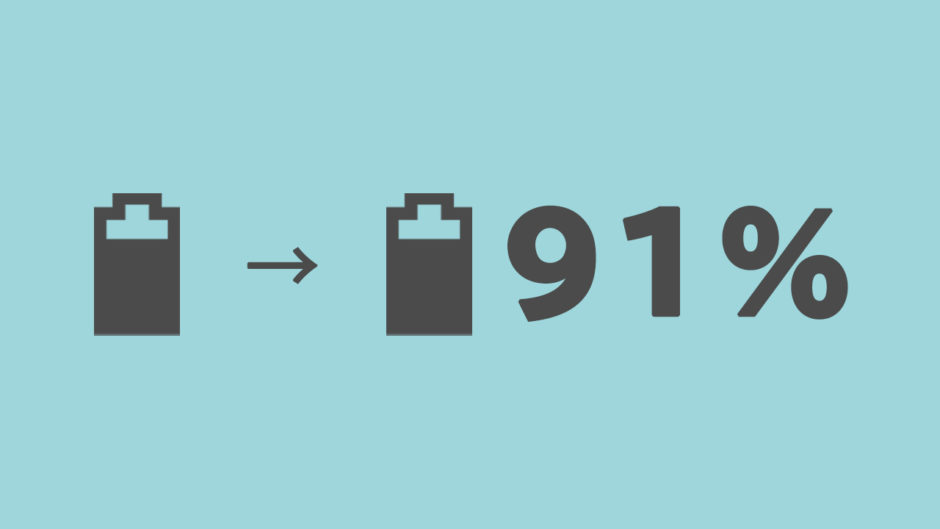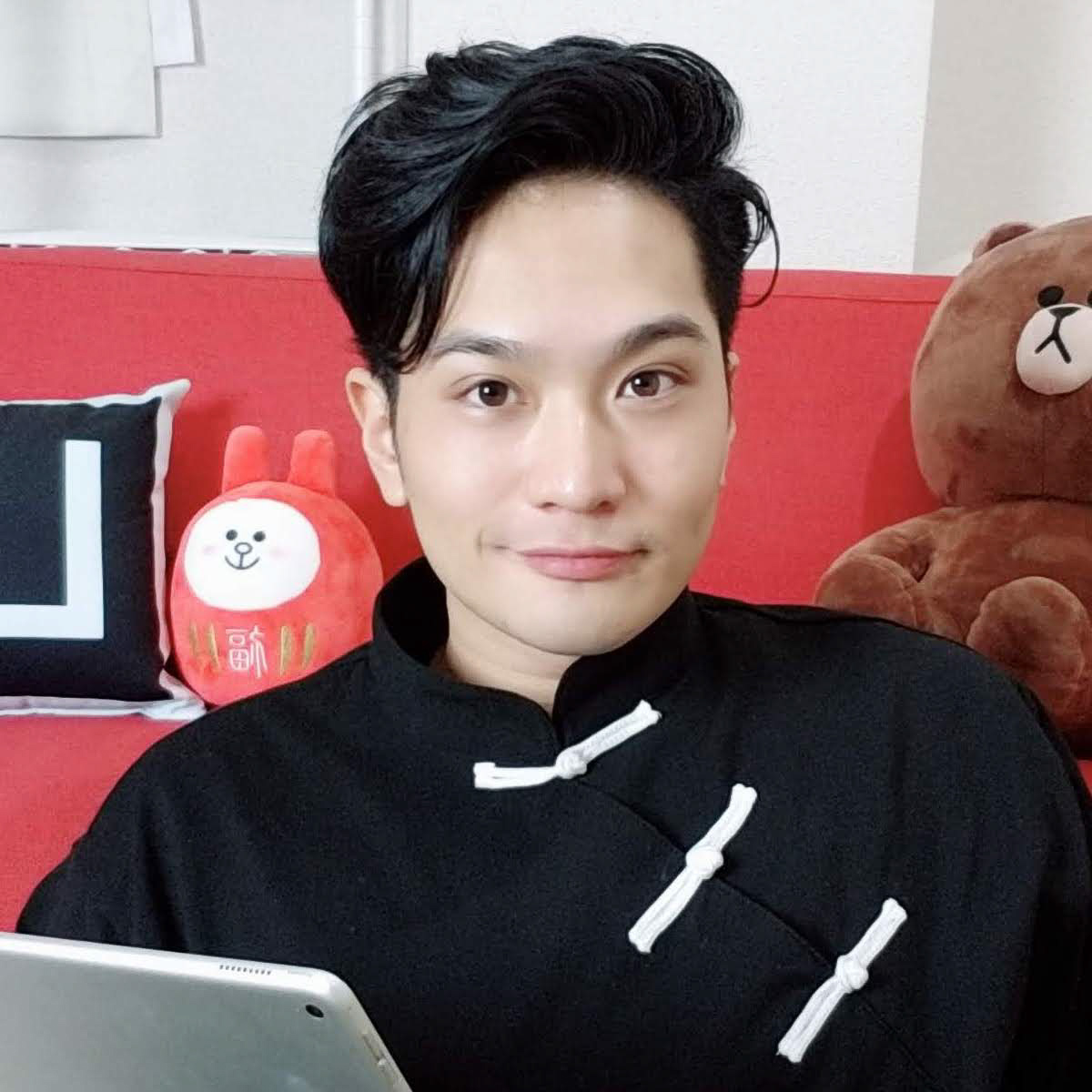
こんにちは、台湾ハーフのこくえいです!
・「Androidの電池残量を%で細かく知りたい」
そう思ったあなた!
設定アプリからカンタンに設定できるので紹介します。
▼もくじ(押せます)
方法1.「長押し」で電池残量を設定
Androidで一番速くできる「ステータスバーの電池残量を%表示する方法」です!
※Androidの機種やバージョンによっては出来ないかもしれないので、その場合は「方法2.」や「方法3.」をお試しください。

まずは設定アプリを長押しします。

下の方に「電池残量」という項目があるので、これをタップしてONにします。

「電池残量」がONにしたあと、ステータスバーを見てみると、電池残量が「%」表示になっているのが分かります。あっという間でしたね〜!
一番速く「Androidのステータスバーの電池残量を%表示する方法」でしたが、この方法が使えないAndroidだった場合は、次に紹介する方法をお試しください。
方法2.「一歩ずつ」電池残量を設定
「Androidのステータスバーの電池残量を%表示する3つの方法」の内の2つ目です。
ショートカットせずに、1つずつ項目を選んでいく方法です。
をステータスバーに表示する方法1-1-512x1024.jpg)
まずは設定アプリを開きます。
Androidのステータスバーに電池残量(%)に関する設定は、この中にあります。
をステータスバーに表示する方法1-2-512x1024.jpg)
設定の中に「電池」という項目があるので、それをタップします。
この中にAndroidのステータスバーの電池残量に関する設定があります。
※もしも「電池」という項目を見つけられない場合は、あとで紹介する「方法3.」をおすすめします。
をステータスバーに表示する方法1-3-512x1024.jpg)
この「電池」という項目の中は、見ての通りAndroidの「電池」に関する設定ができるようになっています。
下の方を見てみると「電池残量」という項目があり、その下には分かりやすく「ステータスバーに電池残量を%で表示する」という説明書きがあります。
これをONにします。
「電池残量」をONにしたあと、右上を見てみると、あら不思議。
Androidのステータスバーの右側にある電池残量が「%」で表示されるようになっています!
電池残量が「%」で表示されると、Androidの使いすぎ防止になったり、充電して電池残量を増やそうという意識が働きますね。
もしこの方法で「電池残量」という項目が見つからない場合は、Androidのステータスバーの電池残量を「%」で表示させることができません。
しかし、設定の中の「検索」を使えば、どんなAndroidでもカンタンに「電池残量」や「電池」に関する設定が見つけられます。
次の「方法3.」で紹介します。
方法3.「検索」で電池残量を設定
Androidは機種によって設定の中の配置が違うこともあるので、そういった場合は設定の中で「電池残量」を検索すると楽です。
をステータスバーに表示する方法2-1-512x1024.jpg)
「Androidのステータスバーの電池残量を%表示させる方法3.」でも、まずは設定アプリを開きます。
「Androidのステータスバーの電池残量を%表示させる方法2.」と違うのは次のステップです!
をステータスバーに表示する方法2-2-512x1024.jpg)
一番上にある検索窓をタップします。
ここにキーワードを入力して「電池残量」を探します。
をステータスバーに表示する方法2-3-512x1024.jpg)
まずは検索窓の中に「電池残量」と入力します。
その下の検索結果に「電池残量」と表示されるので、それをタップします。
をステータスバーに表示する方法2-4-512x1024.jpg)
あとは先程と同じように、下の方にある「電池残量」をタップしてONにします。
すると、ステータスバーの右側にある電池残量が%表示になります。
まとめ
Androidの電池残量を「%」表示にする方法を3つ紹介しましたが、そのまとめです!
- Androidの電池残量を「%」表示するには設定アプリを使う
- 設定アプリの中で「電池残量」が見つからない場合は「検索」する
- 電池残量が「%」で分かると、Androidの電池切れ防止になる
いままでAndroidの電池残量を意識出来なかった人は、ステータスバーに表示される電池残量を「1%」単位で知れることで、どのアプリで電池残量を減らしていたかが分かりやすくなります。
そうすると、電池残量の減りが予想しやすくなるので、Android用のバッテリーを用意したりして、電池残量対策がしやすくなりますね。
【Android攻略ガイド】
今回の「Androidの電池残量を%で表示する方法」以外にも、Androidを使いこなすテクニックを紹介しています。
まだ知らない機能があったら要チェックです!
基本
- Androidの空き容量を増やす方法
- Androidの「画面分割」は、5回タップするだけ!
- Androidの「ダークモード設定」は、3タップで完了!
- Androidのキャッシュクリア方法まとめ!
- Androidアプリを削除する方法
- 【対策不要】Androidは自動で「ウイルス対策」してくれていた
- Androidの通知履歴は「設定」か「アプリ」で分かる
- Androidの標準ブラウザを変更する方法
Androidスマホ
- ダサい!と言わせないAndroidの機種
- Xiaomiのおすすめスマホ
- 「1万円以下」の中華スマホ「A3 Pro」「A60」
- 【防水】おすすめの中華スマホ
- Felica搭載のOppoのスマホは「Reno A」「R15 Pro」
- Oppo(オッポ)のおすすめスマホ
- ASUSのおすすめスマホ